IPv4 bez dostępu do Internetu lub sieci. Jak naprawić w systemie Windows 10, 8, 7?
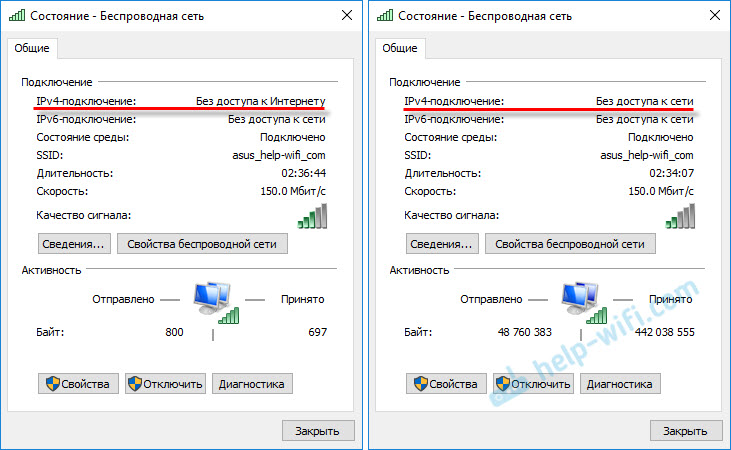
- 1763
- 497
- Pan Natan Sawicki
IPv4 bez dostępu do Internetu lub sieci. Jak naprawić w systemie Windows 10, 8, 7?
Jeśli w oknie „Status” połączenia sieciowego zobaczysz napis „IPv4-Divorce: bez dostępu do Internetu” lub „IPv4-Divorce: bez dostępu do sieci”, a Internet na komputerze lub laptop nie Pracuj, a następnie przestrzegając wskazówek z tego artykułu, możesz rozwiązać ten problem. Lub przynajmniej spróbuj wszystko naprawić i dowiedzieć się, o co chodzi.
W rzeczywistości problem jest bardzo popularny. A status „bez dostępu do Internetu lub sieci” w pobliżu protokołu TCP/IPv4 może pojawić się z wielu różnych powodów. Dołączenie problemów z routerem Wi-Fi (jeśli masz połączenie za pośrednictwem routera), niektóre błędy w systemie Windows, a nawet problemy dostawcy Internetu. Teraz spróbujemy znaleźć powód i wyeliminować. Głównym problemem jest to, że Internet nie działa na komputerze. I musimy sprawić, że to zadziałało.
Możesz napotkać ten problem podczas łączenia zarówno za pośrednictwem sieci Wi-Fi, jak i na kablu sieciowym za pośrednictwem routera lub bezpośrednio do dostawcy Internetu. Również brak Internetu do IPv4 można zaobserwować zarówno w nowym systemie Windows 10, jak i Windows 8 i Windows 7. Rozwiązania będą uniwersalne dla wszystkich systemów operacyjnych, komputerów, laptopów. Otwierając „stan” połączenia z Internetem (połączenie bezprzewodowe lub Ethernet), najprawdopodobniej zobaczymy status bez dostępu do Internetu lub sieci.
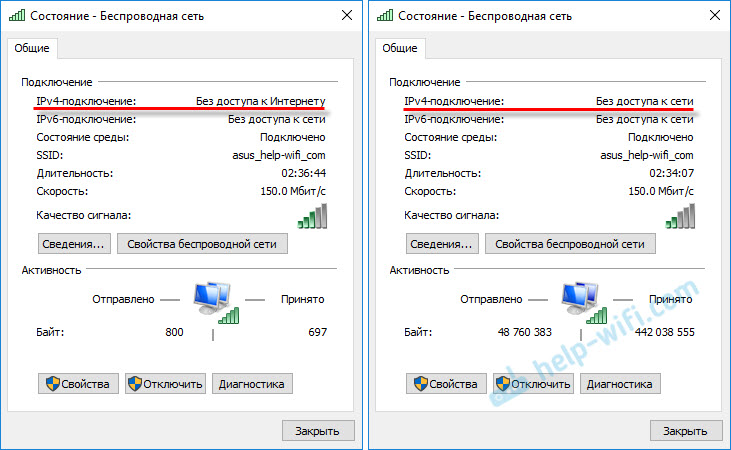
I powinno być: „IPv4-Division: Internet”.
Nie zwracaj uwagi na fakt, że IPv6 jest również bez dostępu do sieci. Najprawdopodobniej tak powinno być. Nawet gdy Internet działa, istnieje ten sam status dla IPv6.Problem jest jasny, możesz przejść do decyzji. Pokażę na przykładzie systemu Windows 10.
Co zrobić, jeśli IPv4 bez dostępu do Internetu lub bez dostępu do sieci?
Na początek radzę spełnić kilka prostych zaleceń i staram się ustalić powód:
- Załaduj ponownie komputer lub laptop. Jest ponownie uruchamiany, nie wyłączając.
- Jeśli masz połączenie przez router, to ponownie uruchom router, całkowicie wyłączając moc na minutę.
- Pamiętaj, co zrobiłeś, zanim Internet przestał działać, a w pobliżu IPv4 istniał status bez dostępu do Internetu. To jest bardzo ważne. Może zmieniłeś niektóre ustawienia lub coś zainstalowałeś.
- Jeśli Twój Internet jest podłączony bezpośrednio do komputera (bez routera i modemu), to, jeśli to możliwe, podłącz go do innego komputera. Możliwe, że problem z dostawcą Internetu. Zadzwoń do swojego dostawcy i zapytaj.
- Jeśli masz zainstalowany router, a Internet nie działa na żadnym urządzeniu, które jest przez niego podłączone, to powód jest w samym routerze lub dostawcy. Zadzwoń do pomocy i sprawdź ustawienia routera (po ponownym uruchomieniu). Jeśli Internet nie działa tylko na jednym komputerze, to powód jest na nim poszukiwania. O tym poniżej w artykule.
- Tymczasowo wyłącz antywirus.
Spójrzmy na kilka poważniejszych rozwiązań.
Rozpowszechniamy diagnozę problemów
W oknie „Status” kliknij przycisk „Diagnostics”.

Rozpocznie się „diagnoza problemów”, a następnie pojawi się wynik. Najczęściej można znaleźć takie błędy:
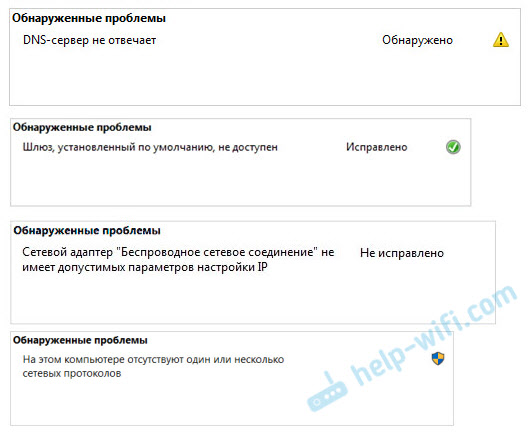
W zależności od znalezionego problemu możesz zastosować rozwiązania z następujących artykułów (jeśli Windows nie poprawia go automatycznie):
- Serwer DNS nie odpowiada lub „parametry komputera są poprawnie skonfigurowane, ale urządzenie lub zasób (serwer DNS) nie odpowiada”.
- Domyślna brama nie jest dostępna
- Adapter sieciowy nie ma dopuszczalnych parametrów ustawień IP
- Na tym komputerze nie ma żadnych protokołów sieciowych
Jeśli błąd nie został znaleziony lub końcówki z artykułu na powyższych linkach nie zostały pomogły, nadal możesz sprawdzić ustawienia protokołu TCP/IPv4.
Zmień ustawienia TCP/IPv4
Przejdź do „Połączenia sieciowe”. Możesz kliknąć ikonę połączenia (na panelu powiadomień) i wybrać „Kontrola sieci i całkowity dostęp”. Następnie, w nowym oknie po lewej stronie, wybierz „Zmień parametry adaptera”.
Następnie kliknij prawym przyciskiem myszy do adaptera, przez który łączysz się z Internetem i wybierz „Właściwości”. Jeśli Wi-Fi, to jest to „sieć bezprzewodowa”. Jeśli według kabla, najprawdopodobniej jest to „Ethernet” (połączenie w sieci lokalnej).
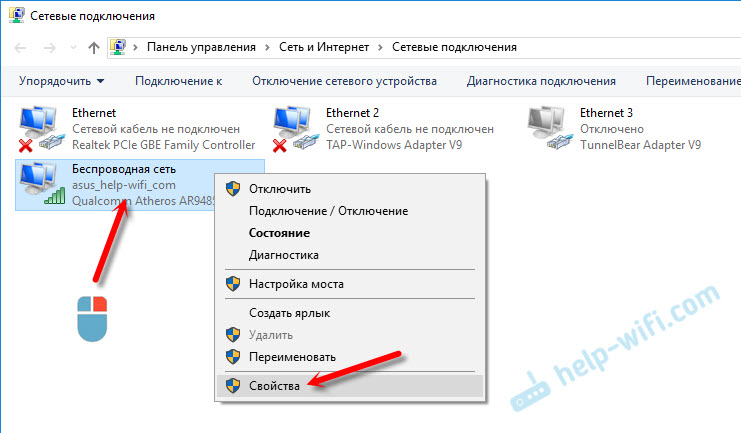
W oknie „Właściwości” podświetl element Wersje IP 4 (TCP/IPv4), I kliknij przycisk „Właściwości”. W większości przypadków komputer otrzymuje ustawienia automatycznie od routera lub dostawcy. Dlatego automatycznie zostaw adres IP (jeśli dostawca lub administrator sieci nie wymaga ustawień statycznych) i napisz DNS ręcznie i kliknij OK. Wskaż następujące adresy: 8.8.8.8/8.8.4.4. Jak na zrzucie ekranu poniżej.
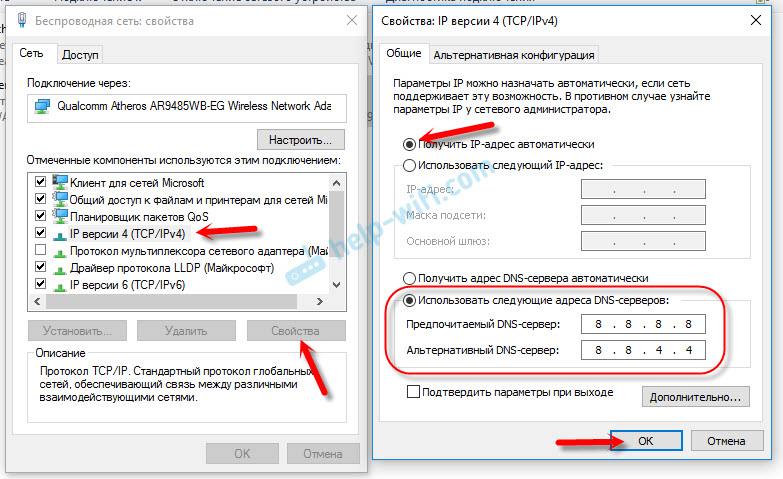
Wskazane jest ponowne uruchomienie komputera.
Jeśli to nie pomogło, a masz połączenie przez router, możesz spróbować ręcznie ustawić ustawienia IP.
Ustawiamy adresy statyczne dla IPv4
Musisz znaleźć adres IP swojego routera. Najprawdopodobniej jest to 192.168.1.1 lub 192.168.0.1. Musi być wskazany na samym routerze.
W polu adresu IP przepisujemy prędkość routera i zmieniamy ostatnią cyfrę. Na przykład: 192.168.1.10. Maska podsieci - będzie wyświetlana automatycznie. Główną bramą jest IP -oadresa routera. DNS możesz zostawić „odbieranie automatycznie” lub zarejestrować. Lubię to:
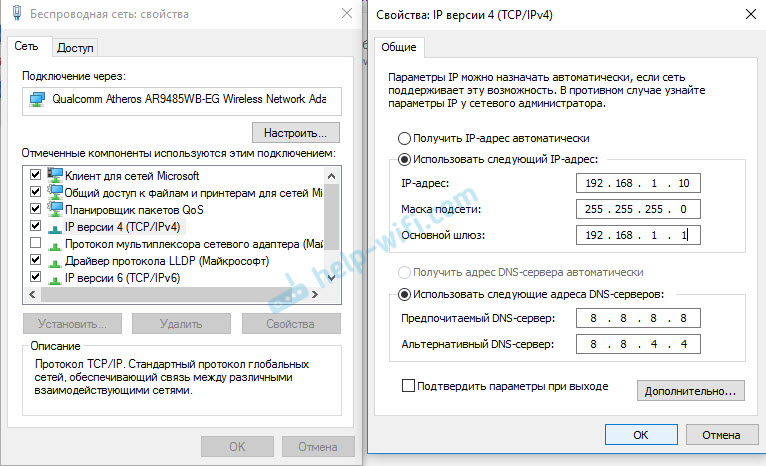
Jak to zrobić w systemie Windows 7, szczegółowo opisałem w tym artykule. Jeśli nic się nie stanie, zwróć wszystko do automatycznych parametrów uzyskiwania.
Wniosek
Jeśli moje rekomendacje nie pomogły, a dowiedziałeś się, że nie ma problemów z dostawcy Internetu lub Internet działa na innych urządzeniach z tego samego routera, możesz spróbować zresetować ustawienia sieciowe.
W przypadku, gdy problem jest w routerze, możesz sprawdzić jego ustawienia lub upuścić je do fabryki i wykonać melodię zwrotną. Instrukcje dotyczące niektórych modeli, które znajdziesz tutaj.
Brak dostępu do Internetu lub sieci dla IPv4 jest prawie taki sam problem, jak bez dostępu do Internetu w systemie Windows 7 i jest ograniczony do systemu Windows 10.
Jeśli udało ci się naprawić ten błąd, pamiętaj, aby napisać w komentarzach, jakie rozwiązanie przydałbyś się. Możesz szczegółowo opisać swój przypadek, a na pewno odpowiem!
- « Wybór routera TP-Link Archer C9 lub ASUS RT-AC68U?
- Windows nie udało się automatycznie wykrywać parametrów proxy tej sieci »

